คุณสามารถสร้างสำเนาดิจิทัลของภาพยนตร์เรื่องโปรดของคุณได้หากคุณมีคอลเลกชันดิสก์ Blu-ray มากมายสำหรับภาพยนตร์เรื่องโปรดของคุณ อย่างไรก็ตาม ในทางเทคนิคแล้ว คุณไม่ได้รับอนุญาตให้คัดลอกหรือริปภาพยนตร์ Blu-ray หากได้รับการคุ้มครองลิขสิทธิ์ แม้ว่าคุณจะเป็นเจ้าของก็ตาม ในทางตรงกันข้าม สำหรับเนื้อหา Blu-ray บางอย่างที่ไม่มีลิขสิทธิ์และมีไว้สำหรับการใช้งานส่วนบุคคลเท่านั้น คุณสามารถใช้ได้ สำเนาบลูเรย์ ซอฟต์แวร์เพื่อสร้างสำเนาดิจิทัล
ส่วนที่ 1 วิธีคัดลอกภาพยนตร์ Blu-ray โดยใช้ Tipard Blu-ray Copy
ทิพาร์ด บลูเรย์ ก๊อปปี้ เป็นเครื่องถ่ายเอกสาร Blu-ray ที่ใช้งานง่าย ซึ่งสามารถคัดลอก โคลน ถอดรหัส และสำรองข้อมูลภาพยนตร์ Blu-ray ช่วยสร้างสำเนาอัตราส่วน 100% ของดิสก์ Blu-ray ของคุณ ช่วยให้คุณสามารถคัดลอกจาก BD50 เป็น BD50, BD25 เป็น BD25 และ BD50 เป็น BD25 ตามความต้องการของคุณ ซอฟต์แวร์คัดลอก Blu-ray นี้สามารถริปดิสก์ Blu-ray ไปยังโฟลเดอร์ Blu-ray และไฟล์ ISO นอกจากนี้ยังสามารถโคลนไฟล์และโฟลเดอร์ Blu-ray ISO ไปยังแผ่น Blu-ray เปล่าได้ Tipard Blu-ray Copy มีสี่โหมด ได้แก่ Full Disc, Main Movie, Clone และ Write Data เพื่อเริ่มการทำสำเนาดิจิทัลของ Blu-ray
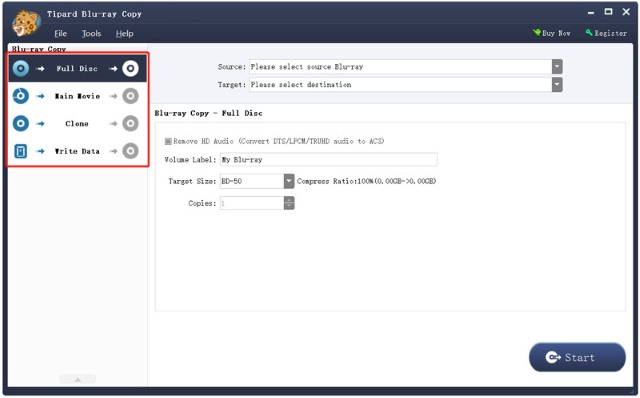
ไม่ว่าคุณจะต้องการริปดิสก์ Blu-ray บนพีซีที่ใช้ Windows หรือ Mac ตรวจสอบให้แน่ใจว่าไดรฟ์ Blu-ray ที่ใช้งานได้นั้นเข้ากันได้กับคอมพิวเตอร์ จะช่วยได้ถ้าคุณใช้เพื่ออ่านและแสดงเนื้อหา Blu-ray ที่คุณต้องการคัดลอก ตอนนี้คุณสามารถทำตามขั้นตอนด้านล่างเพื่อคัดลอกภาพยนตร์ Blu-ray คุณภาพสูง
ขั้นตอนที่ 1เชื่อมต่อไดรฟ์ Blu-ray ภายนอกเข้ากับคอมพิวเตอร์ของคุณและใส่แผ่น Blu-ray ที่คุณต้องการคัดลอก ดาวน์โหลด Tipard Blu-ray Copy ฟรีและเปิดใช้งาน คลิก ไฟล์ เมนูและเลือก โหลดแผ่น Blu-ray หรือโหลด โฟลเดอร์บลูเรย์ จากเมนูแบบเลื่อนลง คุณต้องโหลดภาพยนตร์ Blu-ray ลงไป
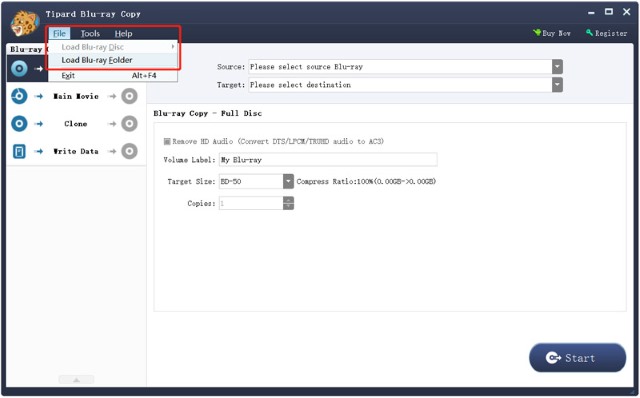
ขั้นตอนที่ 2เลือกโหมดการคัดลอก Blu-ray เฉพาะตามความต้องการของคุณ คุณควรเลือก ดิสก์เต็ม หากคุณต้องการคัดลอกเนื้อหาทั้งหมดในแผ่นดิสก์ หรือคุณสามารถเลือก หนังหลัก เพื่อแสดงเนื้อหาภาพยนตร์ทั้งหมด จากนั้นเลือกภาพยนตร์ Blu-ray ที่คุณต้องการคัดลอก
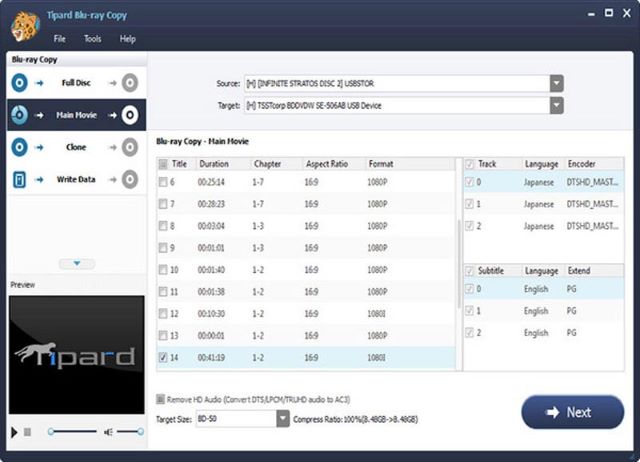
ขั้นตอนที่ 3ปรับแต่งเป้าหมาย แหล่งที่มา ขนาดเป้าหมาย ฉลากปริมาณ และสำเนาตามความต้องการของคุณ ในระหว่างขั้นตอนนี้ คุณยังสามารถเปิดใช้งาน ลบเสียง HD เพื่อลบ Dolby TrueHD และ DTS-HD Master Audio เพื่อประหยัดพื้นที่ หลังจากการดำเนินการทั้งหมดเหล่านี้ คุณสามารถคลิก เริ่ม ปุ่มเพื่อสร้างสำเนาดิจิทัล Blu-ray
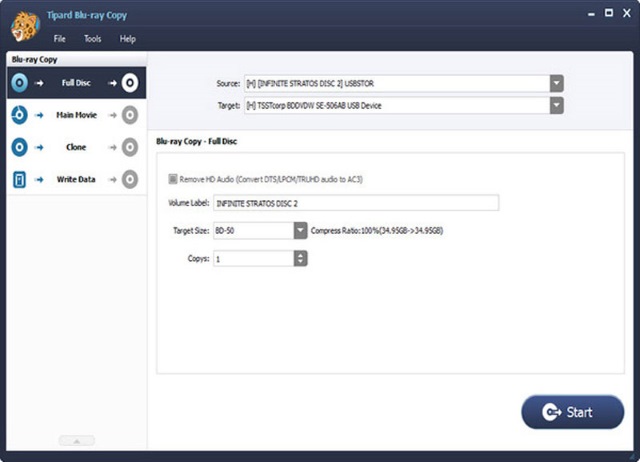
ส่วนที่ 2 วิธีคัดลอก Blu-ray ไปยัง Blu-ray ด้วย Blu-ray Master
บลูเรย์มาสเตอร์ นำเสนอผลิตภัณฑ์ฟรีเพื่อเล่น แก้ไข และคัดลอกภาพยนตร์ Blu-ray มันมี สำเนา Blu-ray ฟรี เพื่อช่วยคุณคัดลอก Blu-ray ไปยัง Blu-ray Disc, โฟลเดอร์ หรือไฟล์ ISO ตามความต้องการของคุณ นอกจากนี้ยังให้ ฟรี Blu-ray Ripper เพื่อเปลี่ยนแผ่น Blu-ray ของคุณให้เป็นวิดีโอดิจิทัลในรูปแบบ MP4, MOV, MKV, FLC, AVI, WMV และอื่นๆ
วิธีคัดลอกภาพยนตร์ Blu-ray
ขั้นตอนที่ 1เมื่อคุณต้องการคัดลอก Blu-ray ไปยังแผ่น Blu-ray, โฟลเดอร์ Blu-ray หรือไฟล์ ISO คุณควรดาวน์โหลด Free Blu-ray Copy บนคอมพิวเตอร์ของคุณก่อน นอกจากนี้ คุณต้องเสียบไดรฟ์ Blu-ray และใส่แผ่น Blu-ray ของคุณ
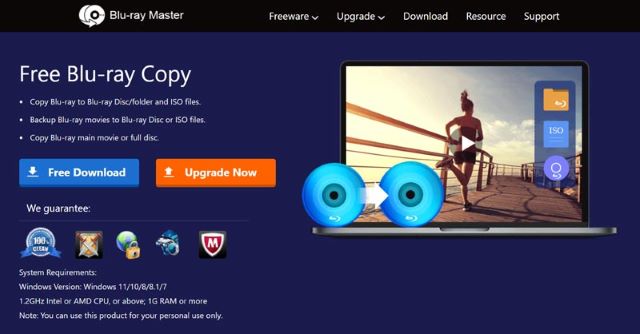
ขั้นตอนที่ 2เรียกใช้ Free Blu-ray Copy และเลือกแผ่นดิสก์จากรายการแบบดึงลงของ แหล่งที่มา. หลังจากนั้นคุณสามารถเลือก เป้าหมาย, โหมดคัดลอก, และ ป้ายชื่อดิสก์ ตามความต้องการของคุณ คุณสามารถปรับการตั้งค่าได้โดยคลิกที่ เกียร์ ไอคอน. ตอนนี้คุณสามารถคลิก ดิสก์ ไอคอนเพื่อเริ่มการคัดลอก Blu-ray
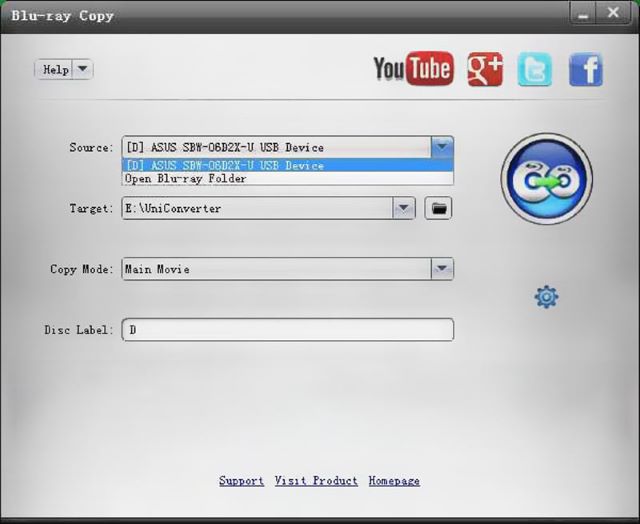
วิธีริปดิสก์ Blu-ray และทำสำเนาดิจิทัล
ขั้นตอนที่ 1ไปที่หน้า Free Blu-ray Ripper และติดตั้งลงในคอมพิวเตอร์ของคุณ ใส่แผ่น Blu-ray ของคุณลงในไดรฟ์ Blu-ray คุณต้องมีไดรฟ์ Blu-ray เพื่ออ่านเนื้อหา Blu-ray ของคุณ
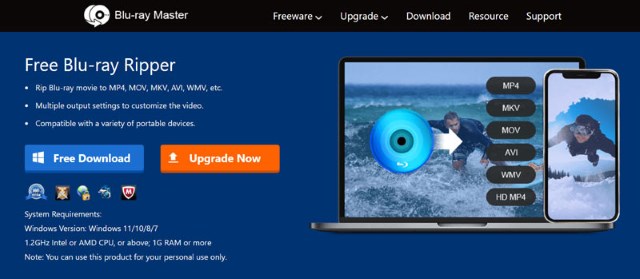
ขั้นตอนที่ 2เรียกใช้ Blu-ray Ripper ฟรี คลิก โหลดดิสก์ ปุ่ม และเลือก โหลดแผ่น BD ตัวเลือก.
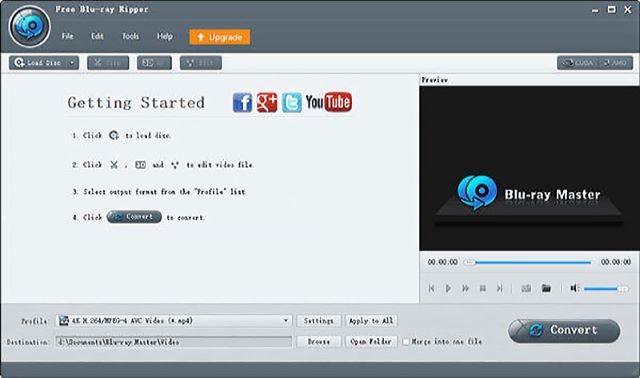
ขั้นตอนที่ 3เมื่อโหลดภาพยนตร์ Blu-ray และไฟล์ที่เกี่ยวข้องทั้งหมดในแผ่น Blu-ray คุณสามารถเลือกเนื้อหา Blu-ray ที่คุณต้องการคัดลอก จากนั้นเลือกรูปแบบเอาต์พุตที่เหมาะสมจาก ประวัติโดยย่อ. คลิก แปลง ปุ่มเพื่อส่งออกภาพยนตร์ Blu-ray ของคุณเป็นวิดีโอดิจิทัล
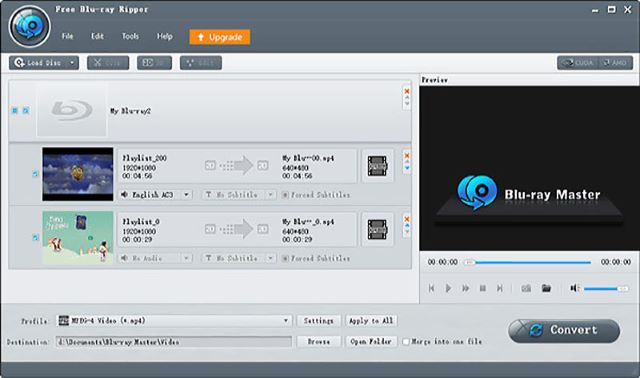
ส่วนที่ 3 วิธีคัดลอกภาพยนตร์ Blu-ray โดยใช้ซอฟต์แวร์ Leawo Blu-ray Copy
ซอฟต์แวร์ Leawo Blu-ray Copy สามารถคัดลอกภาพยนตร์ Blu-ray, แผ่น Blu-ray 3D และแผ่น Blu-ray ที่ผลิตเองคุณภาพสูง ให้คุณถอดรหัสและสำรองข้อมูลดิสก์ Blu-ray โฟลเดอร์ และไฟล์ ISO เครื่องมือคัดลอก Blu-ray นี้สามารถบีบอัด BD50 เป็น BD25 และเบิร์นภาพยนตร์ Blu-ray ลงในดิสก์เปล่าหรือฮาร์ดไดรฟ์ ให้ทดลองใช้ฟรีเพื่อให้คุณเข้าถึงคุณสมบัติการคัดลอก Blu-ray
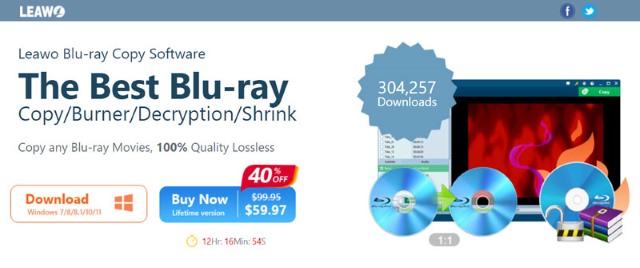
ขั้นตอนที่ 1ดาวน์โหลด Leawo Blu-ray Copy Software บนพีซี Windows 11/10/8/7 ของคุณและเปิดใช้งาน ค้นหาภาพยนตร์ Blu-ray ที่คุณต้องการคัดลอกและลากไฟล์ไปที่นั่น คุณยังสามารถคลิก เพิ่ม Blu-ray/DVD ที่มุมซ้ายบน แล้วเลือกวิธีโหลด Blu-ray
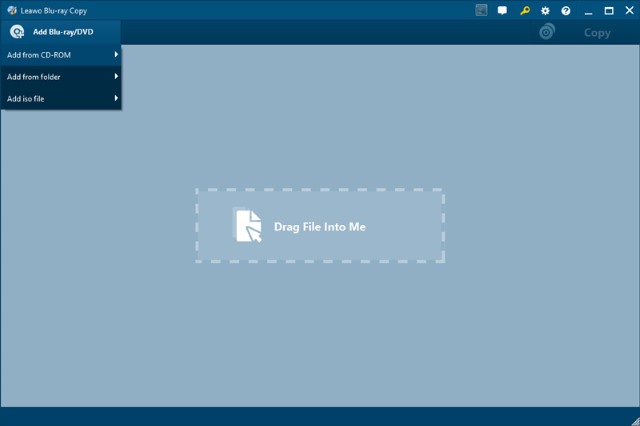
ขั้นตอนที่ 2เมื่อโหลดไฟล์ Blu-ray ต้นทาง คุณสามารถเลือกประเภทดิสก์ระหว่าง BD100, BD66, BD50, BD25, DVD-9 และ DVD-5 Leawo Blu-ray Copy นี้มีสามโหมด ได้แก่ Full Movie, Main Movie และ Custom Mode คลิกเพื่อเลือกโหมดการคัดลอก Blu-ray เฉพาะที่คุณต้องการ หลังจากการดำเนินการทั้งหมดเหล่านี้ คุณสามารถคลิก สำเนา เพื่อตั้งค่า Copy to, Disc Label, Save to และอื่นๆ
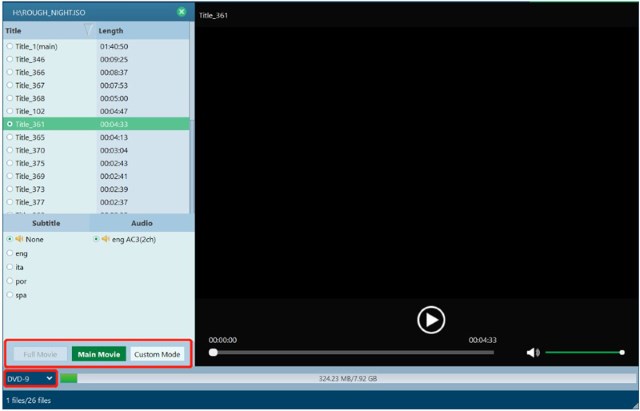
ส่วนที่ 4 คำถามที่พบบ่อยเกี่ยวกับ Blu-ray Digital Copy
รูปแบบที่ดีที่สุดในการคัดลอก Blu-ray คืออะไร?
การ Rip แผ่น Blu-ray ผิดกฎหมายหรือไม่?
การฉีก Blu-ray ในสหรัฐอเมริกาและแคนาดาเป็นสิ่งผิดกฎหมาย การริปนี้จะทำลายการป้องกันการคัดลอก โดยทั่วไปแล้ว การคัดลอกภาพยนตร์ Blu-ray เชิงพาณิชย์ส่วนใหญ่เป็นเรื่องผิดกฎหมาย
สำเนาดิจิทัล Blu-ray คืออะไร
สำเนาดิจิทัล Blu-ray หมายถึงไฟล์ดิจิทัลของเนื้อหาภาพยนตร์ในดิสก์ Blu-ray เมื่อคุณมีสำเนาดิจิทัลของภาพยนตร์ Blu-ray คุณสามารถดูได้บนคอมพิวเตอร์และโทรศัพท์ส่วนใหญ่ แทนที่จะเป็นเครื่องเล่น Blu-ray
โพสต์นี้แนะนำ 3 เครื่องถ่ายเอกสารบลูเรย์ เพื่อช่วยคุณคัดลอกภาพยนตร์ Blu-ray คุณสามารถใช้เครื่องถ่ายเอกสาร Blu-ray ที่คุณต้องการเพื่อคัดลอก Blu-ray ไปยังดิสก์ Blu-ray, โฟลเดอร์ และไฟล์ ISO
เครื่องมือที่ดีที่สุดสำหรับการริปและแปลงไฟล์อิมเมจ DVD Disc/Folder/ISO เป็นรูปแบบต่างๆ



 ดาวน์โหลดอย่างปลอดภัย
ดาวน์โหลดอย่างปลอดภัย


